如果误删了文件,windows7一键恢复怎么设置呢?虽然听说可以win7系统还原,但是windows7一键恢复怎么设置好?那么下面就来看看文件删除错了,软件操作错误如何按步骤还原的。下面就是win7系统还原设置方法了,你们可以跟着win7之家小编一起来看看!
步骤/方法
右键点击桌面上的【计算机】图标,选择“属性”,打开【系统】窗口
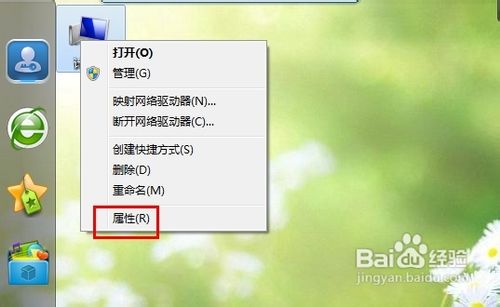
windows7一键恢复怎么设置呢图1
在【系统】窗口的左侧窗格中,选择【系统保护】选项卡
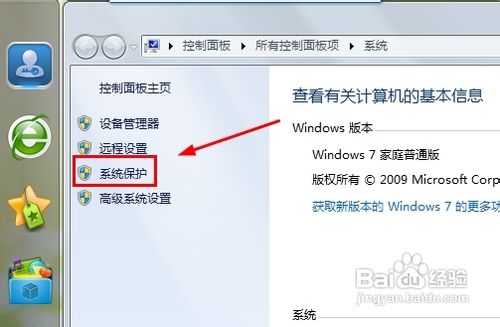
windows7一键恢复怎么设置呢图2
在【系统属性】对话框中选中需要开启还原点设置的驱动器,单击【配置】按钮
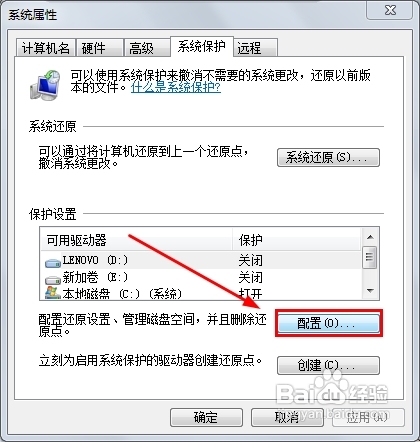
windows7一键恢复怎么设置呢图3
如果想打开还原系统设置和以前版本的文件的功能,请选择【还原系统设置和以前版本的文件】;如果想打开还原以前版本的文件的功能,请选择【仅还原以前版本的文件】
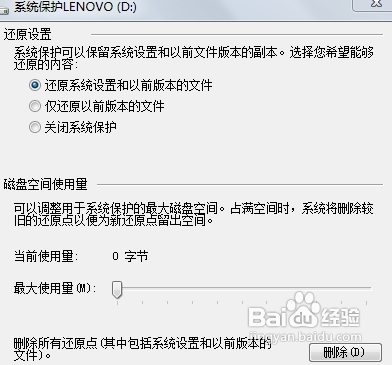
windows7一键恢复怎么设置呢图4
在【系统属性】-【系统保护】对话框中选中需要开启还原点设置的驱动器,单击【创建】按钮

windows7一键恢复怎么设置呢图5
键入还原点名,可以帮助您识别还原点的描述,点击【创建】即可。
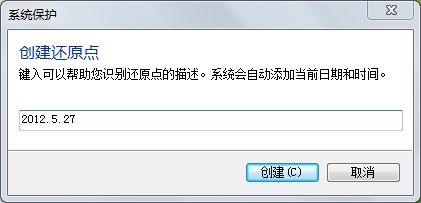
windows7一键恢复怎么设置呢图6
如上所述,就是相关windows7一键恢复怎么设置呢的全部内容了,win7系统还原方法已经提供给大家了,不过win7系统还原会占用很多的磁盘空间,你们一定要挪出空间哦!遇到系统问题,想要家用电脑操作系统安装的话,请继续关注小编的资讯哦!
Copyright ©2018-2023 www.958358.com 粤ICP备19111771号-7 增值电信业务经营许可证 粤B2-20231006